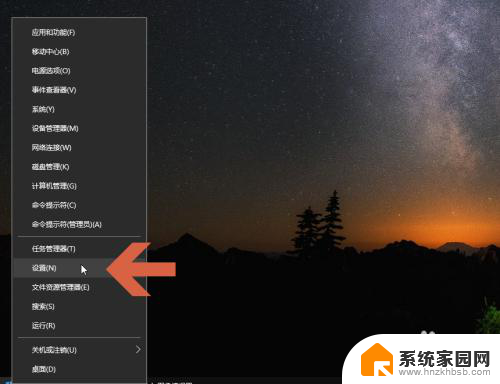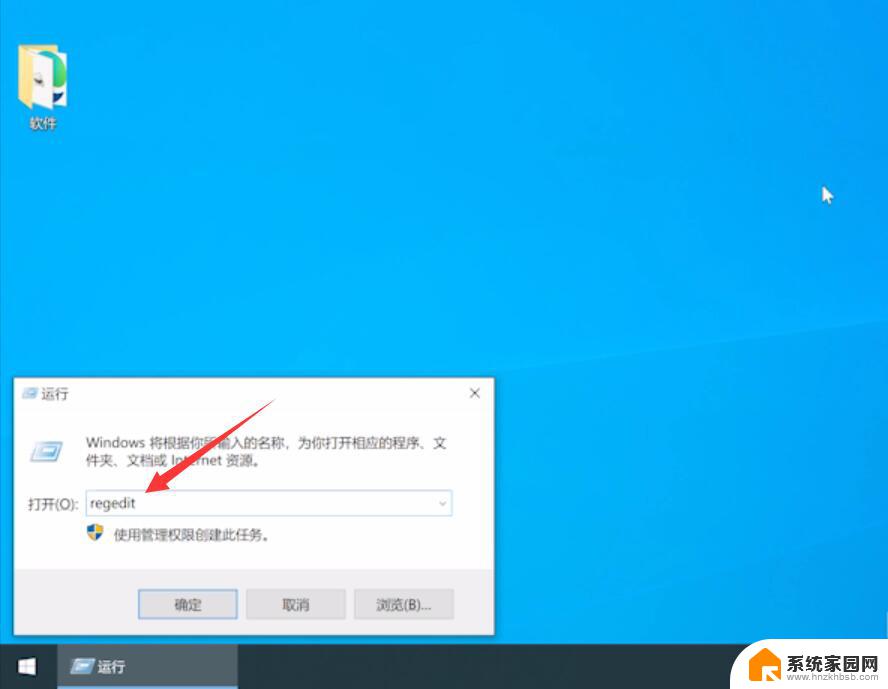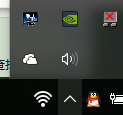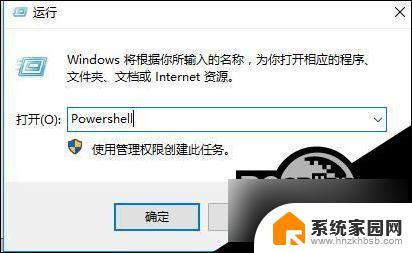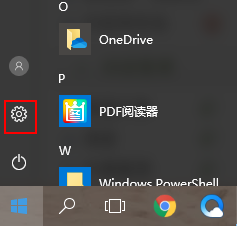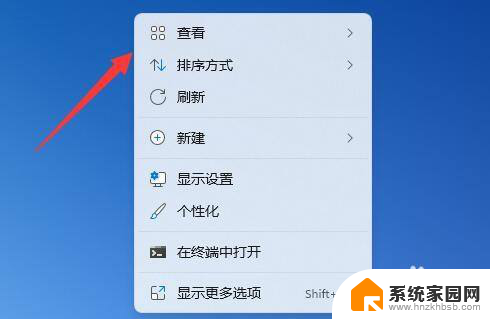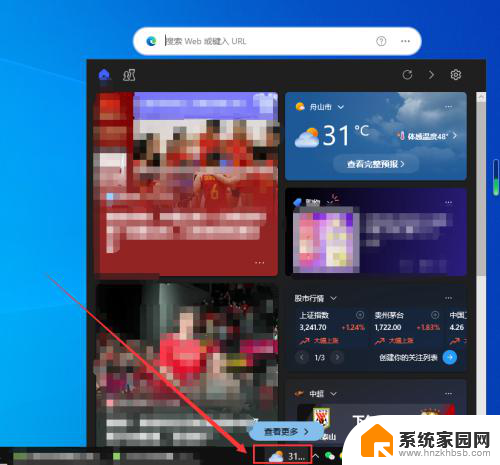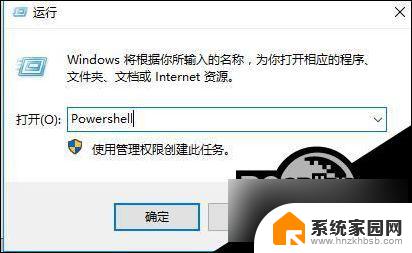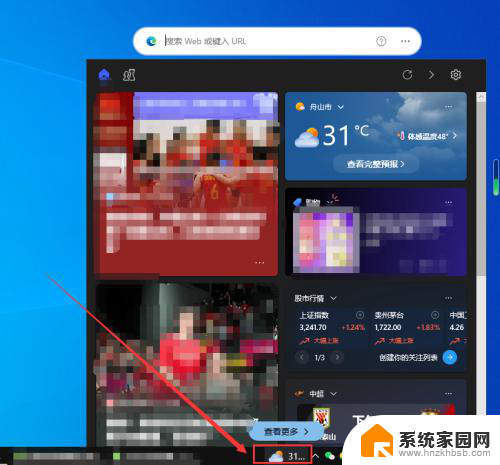win10点击了右下角显示桌面怎么办 Win10点击右下角显示桌面图标没有任何反应怎么办
当我们使用Win10系统时,有时会遇到点击右下角显示桌面图标却没有任何反应的情况,这种问题可能是由于系统设置错误、软件冲突或者系统故障引起的。针对这种情况,我们可以尝试通过一些简单的方法来解决,例如检查系统设置、卸载冲突软件或者进行系统修复等。希望以上方法能够帮助您解决Win10系统点击右下角显示桌面图标没有反应的问题。
方法如下:
1.在Windows10系统桌面,我们可以通过右下角的“显示桌面”按钮来快速的显示当前的系统桌面。
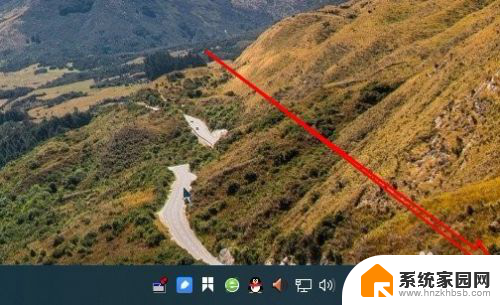
2.如果点击后没有反应的话,我们可以右键点击Windows10左下角的开始按钮。在弹出菜单中选择“设置”的图标。
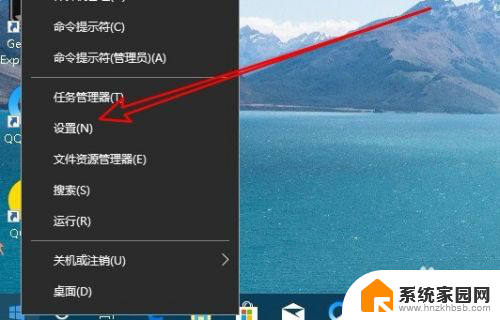
3.接下来在打开的Windows10设置窗口中,点击“个性化”的图标。
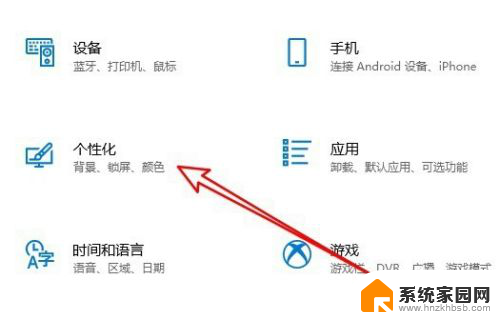
4.接着在打开的个性化窗口中,我们点击左侧边栏的“任务栏”的菜单项。
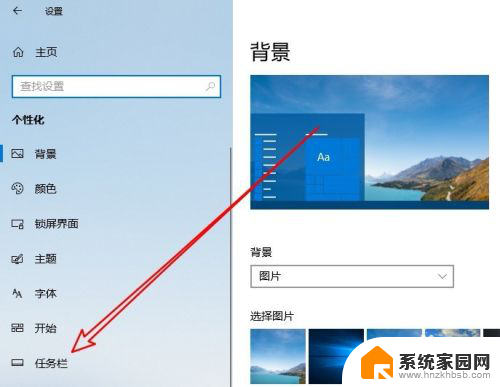
5.然后在右侧的窗口中找到“当你将鼠标移动到任务栏末端的“显示桌面”按钮时,使用速览预览桌面设置项。
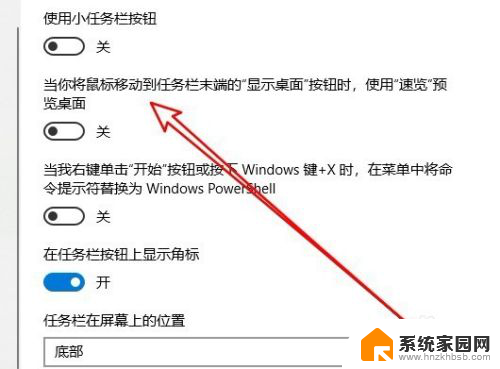
6.点击该设置项下面的开关,把其设置为开的状态就可以了。返回到Windows10的系统桌面,就可以使用右下角的“显示桌面”功能了。
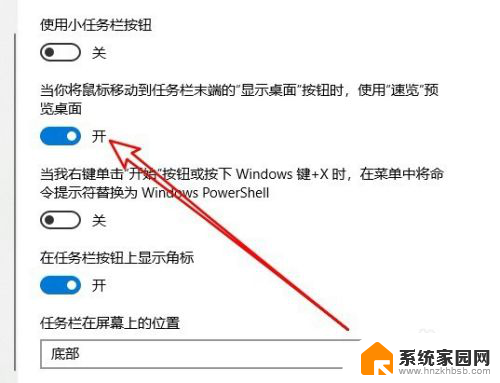
以上就是解决win10点击右下角显示桌面的方法,如果遇到这种情况,您可以按照以上步骤进行解决,非常简单快速。